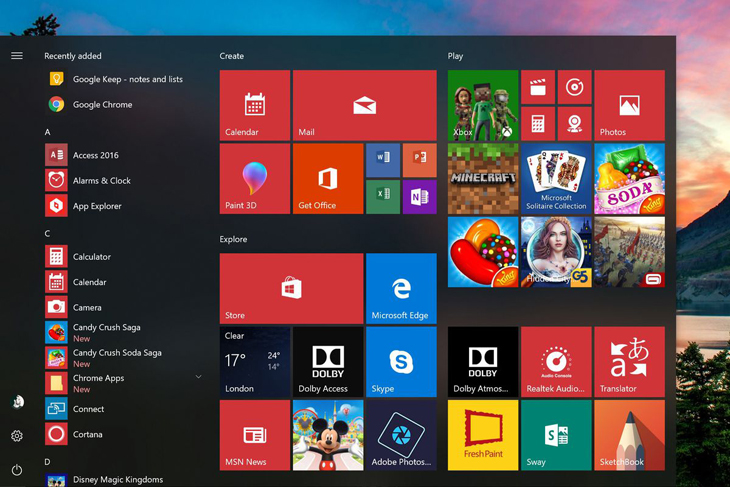
Crapware là một thuật ngữ để chỉ những phần mềm không mong muốn được cài đặt cùng với phần mềm chính mà người dùng tải về. Để gỡ bỏ crapware trên máy tính Windows 10, người dùng có thể sử dụng tính năng gỡ bỏ phần mềm tích hợp sẵn trong hệ điều hành hoặc sử dụng các phần mềm diệt virus và phần mềm bảo mật để quét và loại bỏ crapware. Để chặn crapware, người dùng nên đọc kỹ các hộp thoại cài đặt khi tải phần mềm và không chấp nhận cài đặt các phần mềm không mong muốn..
Crapware là những chương trình không gây hại nhưng lại làm phiền chúng ta trong quá trình sử dụng. Bài viết dưới đây sẽ giúp bạn hiểu rõ hơn Crapware là gì? Và cách gỡ bỏ và chặn crapware trên máy tính Windows 10.
Mục Lục Bài Viết
1. Crapware là gì?
Crapware là phần mềm không cần thiết được load sẵn trong hệ thống mới mua. Nó làm chậm máy tính của bạn, có thể gây mất ổn định hệ thống, tạo ra sự cố và tiêu thụ hết bộ nhớ không cần thiết của máy tính.
Crapware còn được gọi là phần mềm rác được cài đặt sẵn với máy tính, là bản dùng thử hoặc sẽ hết hạn sau vài ngày. Các nhà sản xuất máy tính thường bao gồm phần mềm này để đổi lấy những thỏa thuận đặc biệt giúp giảm chi phí chung của máy tính cho người tiêu dùng.

Không nên nhầm lẫn crapware với phần mềm quảng cáo, phần mềm gián điệp hoặc phần mềm độc hại. Ngoài việc tiêu thụ dung lượng ổ đĩa, crapware không độc hại.
2.Tại sao phải gỡ bỏ Crapware trên máy tính?
Mặc dù crapware không có khả năng gây hại máy tính nhưng có thể chiếm dụng bộ nhớ làm chậm máy, đó là chưa kể đến những pop-up quảng cáo gây phiền nhiễu hiện ra.

Không chỉ làm chậm máy, phần mềm này còn gây tốn tài nguyên của hệ thống máy dành phục vụ cho các nhu cầu cần thiết hơn như lưu trữ các file lớn, xem video chất lượng cao và nhiều công việc quan trọng khác,… Chính vì vậy, rất nhiều người tìm cách để gỡ chúng khỏi máy.
3. Các bước để loại bỏ Crapware khỏi hệ thống
Cách 1: Gỡ cài đặt từng ứng dụng trên máy tính
Bước 1: Nhấn tổ hợp phím Windows + I cùng lúc để mở Settings (Cài đặt). Chọn tiếp vào mục Apps (Ứng dụng).

Bước 2: Trong tab Apps & Features (Ứng dụng & Tính năng), một loạt các chương trình đã được cài đặt trên Windows sẽ hiện lên, có thể sắp xếp danh sách này dựa trên ngày cài đặt và kích thước file của phần mềm (dung lượng chiếm trên máy).

Bước 3: Chọn ứng dụng (phần mềm cần gỡ cài đặt) rồi chọn Uninstall (Gỡ cài đặt). Một vài ứng dụng sẽ hiện lên một thông báo xác nhận gỡ cài đặt ứng dụng một lần nữa, hãy nhấn Yes (Đồng ý) để gỡ cài đặt và giải phóng bộ nhớ máy.

Cách 2: Dùng ứng dụng CCleaner
Phần mềm CCleaner khá quen thuộc trên máy tính. Đây là công cụ tối ưu hóa hệ thống, quyền riêng tư và công cụ dọn dẹp nhưng nó không phải là công cụ loại bỏ các crapware mặc định.

Với tính năng loại bỏ các tập tin phụ, tập tin rác trên máy tính sau khi gỡ bỏ phần mềm nào đó, CCleaner có thể dùng để tăng cường loại bỏ crapware.
*
Tuy nhiên, người dùng không nên cài đặt phiên bản đầy đủ của CCleaner vì nó yêu cầu cài đặt thêm crapware, bạn chỉ cần dùng bản portable là đủ.
Tham khảo ngay bài viết Cách cài đặt và sử dụng phần mềm CCleaner để biết cách dọn dẹp ổ đĩa, xóa ứng dụng, quản lí chương trình khởi chạy cùng nhiều tiện ích nâng cao khác cho máy tính của bạn.
Trên đây là bài viết định nghĩa về Crapware là gì? Cách gỡ bỏ và chặn crapware trên máy tính Windows 10. Chúc các bạn thành công!
Crapware là những chương trình không gây hại nhưng làm phiền khi sử dụng máy tính. Có thể chặn và gỡ bỏ Crapware trên máy tính Windows 10 để giải phóng bộ nhớ và tăng tốc máy tính. Có thể gỡ bỏ Crapware bằng cách vào mục Apps trong Settings, chọn ứng dụng cần gỡ bỏ và nhấn Uninstall. Cách thứ hai là sử dụng phần mềm CCleaner để tăng cường loại bỏ Crapware sau khi gỡ bỏ ứng dụng. Nhưng lưu ý không cài đặt phiên bản đầy đủ của CCleaner vì nó có crapware.
Hastags: #Crapware #là #gì #Cách #gỡ #bỏ #và #chặn #crapware #trên #máy #tính #Windows

Hgvt.edu.vn trang tổng hợp kiến thức giáo dục, công nghệ, đời sống. Bạn có thể tự đánh giá nội dung và trở thành cộng tác viên của chúng tôi


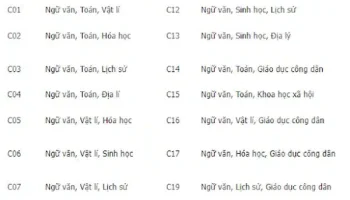

 Hgvt.edu.vn trang tổng hợp kiến thức giáo dục, công nghệ, đời sống. Bạn có thể tự đánh giá nội dung và trở thành cộng tác viên của chúng tôi
Hgvt.edu.vn trang tổng hợp kiến thức giáo dục, công nghệ, đời sống. Bạn có thể tự đánh giá nội dung và trở thành cộng tác viên của chúng tôi
Leave a Reply